%201(73).png)
Cómo agregar cámaras a la app iViewer de VIVOTEK
En este post te mostraremos paso a paso cómo agregar cámaras VIVOTEK a la aplicación iViewer y poder visualizarlas de manera remota.
.png)
La aplicación iViewer de VIVOTEK se encuentra disponible de manera gratuita en cualquiera de las plataformas de tienda de aplicaciones tanto en Google Play y en App Store.
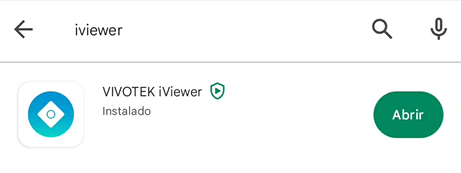
.png)
Una vez que hayamos descargado la aplicación y se ha instalado de manera correcta en el dispositivo móvil, presionamos el botón de "Abrir". Posterior a eso nos mostrará una pantalla como la siguiente y presionamos en el botón de "Empezar".
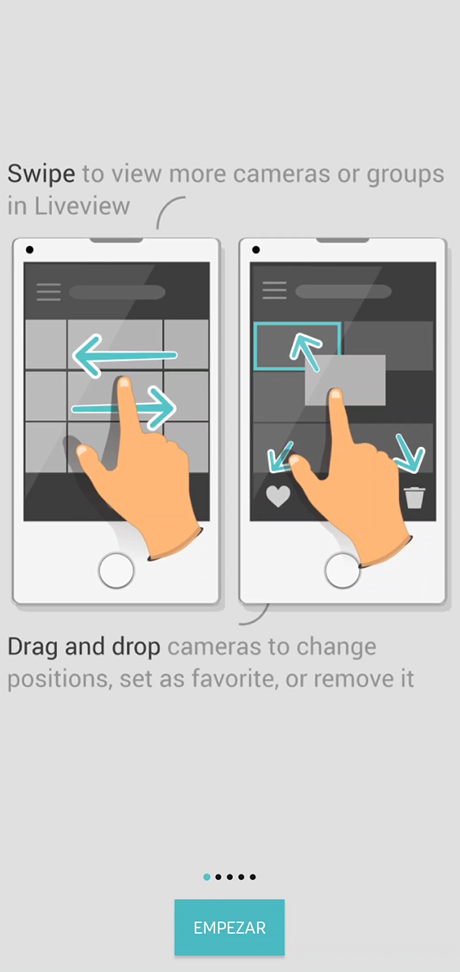
.png)
Una vez iniciada la aplicación, abrimos el menú de opciones situado en la parte superior izquierda y presionamos el botón de "Añadir dispositivos". Después presionamos la opción de "Añadir de la lista" y esperamos un momento mientras la aplicación realiza la búsqueda de los dispositivos en la red a la cual nos encontremos conectados.
.png)
.png)
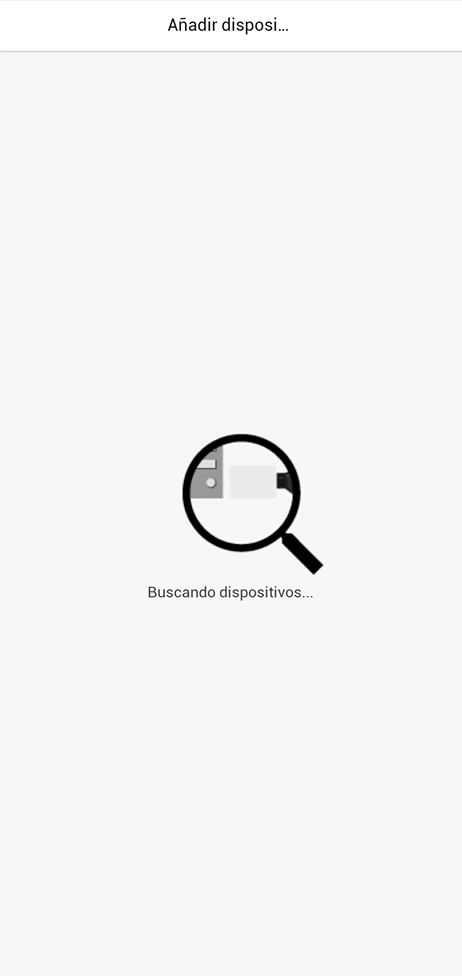
.png)
Una vez que la aplicación terminó de realizar la búsqueda de dispositivos, se desplegará una lista de la cual seleccionaremos los que necesitamos visualizar de manera remota. Después de seleccionar en la casilla de la derecha los dispositivos, presionaremos el boton de "+" que se encuentra en la parte inferior de la pantalla. Y de esta manera es como realizamos el proceso para agregar cámaras a esta aplicación iViewer de VIVOTEK.
.png)
%201(74).png)
.png)
.png)